De iPhoneLoyals, nous voulons expliquer comment mettre le bouton d'accueil sur l'iPhone. Tout ce dont vous avez besoin est votre smartphone à écran tactile Apple et son système d'exploitation correspondant. Vous me demandez comment ? Je vais vous montrer tout de suite. Tout d'abord, je tiens à souligner que vous pouvez placer le bouton AssistiveTouch sur l'écran où bon vous semble. Pour savoir comment, lisez la suite.
METTRE LE BOUTON D'ACCUEIL VIRTUEL SUR L'IPhoneVous voulez
savoir comment mettre le bouton d'accueil sur l'iPhone X ou tout autre modèle de smartphone Apple ? Alors je vous informe que pour réussir il suffit d'exploiter Assistive Touch, le système intégré dans toutes les versions de iOS à travers lequel, en fait, il est possible de simuler la pression de certaines touches physiques de l'appareil, y compris le bouton Home, et de récupérer diverses commandes du système d'exploitation présent sur le même à travers les icônes correspondantes. sur l'écran. Pour plus d'informations, lisez la suite, vous trouverez tout en détail ci-dessous.Activation d'AssistiveTouch
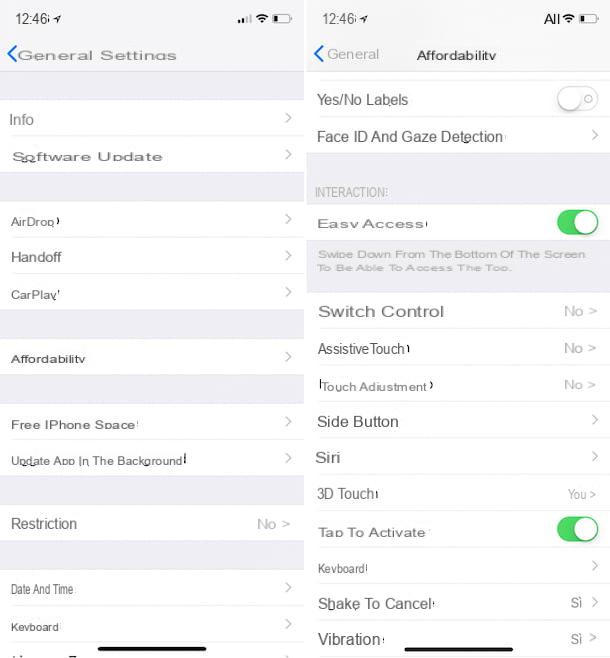
Vous vous demandez comment utiliser AssistiveTouch pour vos besoins ? Prenez d'abord votre appareil, déverrouillez-le et appuyez sur l'icône des paramètres(celle avec l' engrenage) qui se trouve sur l'écran d'accueil, puis arrêtez-vous sur le libellé général de l'écran affiché et appuyez sur l'élément Accessibilité.
Une fois que vous avez fait cela, appuyez sur la touche Assistive Touch qui correspond à la section d'interaction et activez le levier de l'option Assistive Touch (de gris il doit devenir vert) que vous trouvez sur l' écran suivant pour activer le bouton virtuel qui vous permet d'accéder à toutes les fonctions AssistiveTouch. Fait !
Utiliser le bouton de démarrage avec AssistiveTouch
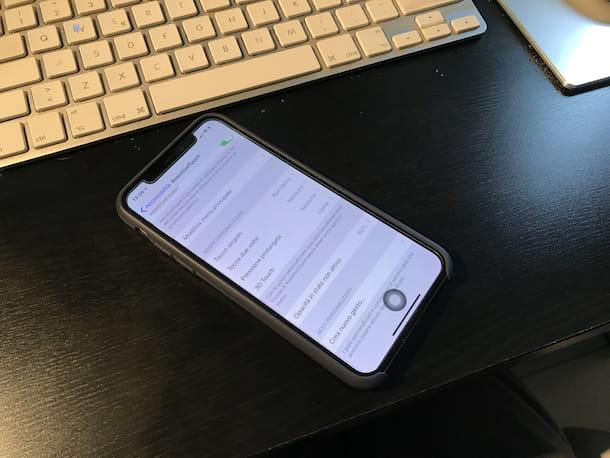
Après avoir suivi les étapes décrites à l'étape précédente, vous verrez le bouton AssistiveTouch (le cercle blanc entouré d'un cercle plus sombre) sur l'un des écrans de votre iPhone.
Par défaut, vous pouvez l'utiliser comme bouton d'accueil en utilisant 3D Touch, puis en appuyant fermement sur le bouton virtuel qui apparaît à l'écran. Si votre iPhone ne prend pas en charge 3D Touch, vous pouvez toujours effectuer une pression longue sur le bouton AssistiveTouch pour accéder à la fonction du bouton Home. Plutôt pratique, vous ne trouvez pas ?
Comme alternative à la procédure décrite ci-dessus, vous pouvez rétablir la fonction du bouton Accueil en appuyant normalement sur le bouton AssistiveTouch affiché à l'écran, puis en appuyant sur l'élément Accueil dans le menu qui s'ouvre.
Configurer et personnaliser le bouton d'accueil avec AssistiveTouch
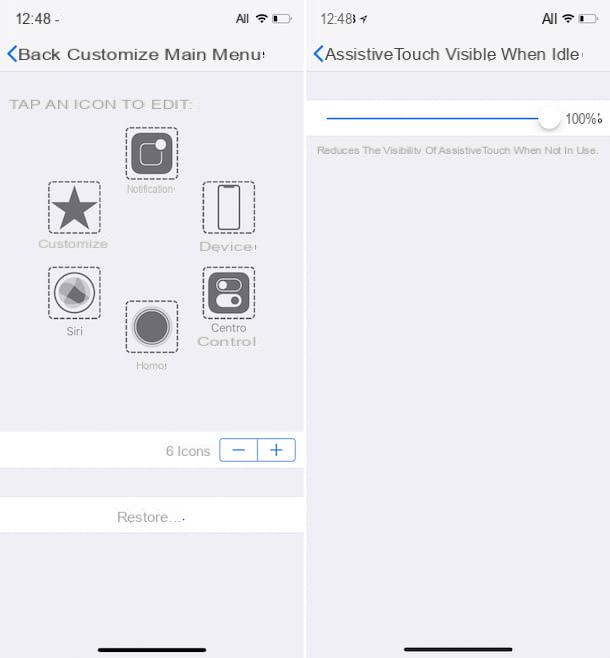
Si vous le souhaitez, vous pouvez également configurer et personnaliser les fonctions par défaut du bouton AssistiveTouch pour l'utiliser comme un bouton d'accueil comme bon vous semble. Vous me demandez comment ? Je vais vous le faire remarquer tout de suite. Tout d'abord, je tiens à souligner que vous pouvez placer le bouton AssistiveTouch sur l'écran où bon vous semble (par exemple, en bas au centre de l'écran, pour reprendre la position du bouton Home). Pour ce faire, appuyez dessus et, tout en le maintenant enfoncé, faites-le glisser jusqu'à l'endroit où vous voulez le placer, puis relâchez votre prise. C'est fait !
Quant au fonctionnement réel du bouton virtuel, retournez dans les paramètres (vous devez appuyer sur l'icône de l' engrenage sur l'écran d'accueil), puis appuyez sur le texte général sur l'écran qui s'ouvre, puis appuyez sur Accessibilité.
Appuyez maintenant sur l'élément Assistive Touch toujours associé à la section d'interaction sur l'écran qui vous est présenté et utilisez les options disponibles pour personnaliser et configurer le fonctionnement d'AssistiveTouch afin que l'utilisation virtuelle du bouton Accueil soit aussi agréable que possible pour vous.
En appuyant sur l'élément du menu principal Édition, par exemple, vous pouvez choisir de laisser l'icône du bouton Accueil dans le menu AssistiveTouch ou de la supprimer en appuyant sur le bouton [-] situé en dessous. En cas de doute, vous pouvez l'ajouter à nouveau en touchant le bouton [+] sur l'écran (toujours en bas) et en choisissant Accueil dans le menu suivant.
Vous pouvez également modifier la position dans le menu en appuyant d'abord sur l'icône où vous souhaitez placer le bouton Démarrer, puis en appuyant sur Démarrer dans l'écran suivant. Évidemment, vous replacez alors la position précédente du bouton Home dans le menu, toujours en appuyant sur l'icône relative et en choisissant ensuite la fonction que vous préférez dans le menu qui apparaît.
Ensuite, en revenant à l'écran principal AssistiveTouch et en agissant sur les éléments que vous trouvez en correspondance avec la section Actions personnalisées, vous pouvez choisir comment invoquer l'utilisation du bouton Accueil lorsque le menu AssistiveTouch n'est pas utilisé. Comme prévu à l'étape précédente, par défaut vous pouvez rappeler son utilisation via le 3D touch ou l'appui long, selon le modèle d'iPhone, mais si vous le souhaitez vous pouvez décider de l'associer à un simple tap ou un double tap.
J'aimerais également souligner que, toujours dans la même section des paramètres d'AssistiveTouch, vous pouvez ajuster le degré d'opacité du bouton AssistiveTouch lorsqu'il n'est pas actif (qui est par défaut fixé à 40 %) en appuyant sur le libellé Opacité en état inactif, puis en déplaçant le curseur dans la barre d'ajustement que vous voyez apparaître.
Remplacement ou réparation du bouton d'accueil physique
Les informations que je vous ai données dans les lignes précédentes ne vous intéressent pas car vous aimeriez comprendre comment mettre le Home sur l'iPhone au sens propre du terme, c'est-à-dire le bouton physique, peut-être parce que celui utilisé est cassé ou non, fonctionne-t-il mieux ? Suivez ensuite les instructions sur le sujet ci-dessous. En fonction de vos besoins et préférences très personnels, vous pouvez choisir de tout faire vous-même ou de contacter l'assistance Apple.
Faites-le vous-même

Pour pouvoir mettre le bouton Home sur l'iPhone en remplaçant ou en réparant le bouton physique cassé ou s'il ne fonctionne pas correctement, vous pouvez vous fier aux informations que vous trouverez sur iFixit, un portail bien connu qui montre en détail toutes les opérations de démontage pour les différents modèles d'iPhone (mais pas seulement) en fonction des composants par rapport auxquels vous avez l'intention d'agir. Le site, édité par une équipe de spécialistes, regorge d'images et répertorie pour chaque opération à effectuer les outils nécessaires à la réalisation du travail. En bref, c'est une véritable mine d'or !
Pour connaître les étapes à suivre pour atteindre votre objectif et les outils dont vous avez besoin, connectez-vous au site iFixit et cliquez sur le nom du modèle de votre iPhone(iPhone 3GS, iPhone 4, iPhone 5, etc.). Sur la page qui s'ouvre, sélectionnez l'élément relatif au démontage du bouton d'accueil et vous verrez alors apparaître la page contenant les instructions détaillées des opérations à effectuer ainsi que la liste des outils à utiliser (que vous pouvez notamment acheter directement sur place en cliquant sur les liens correspondants).
Pour plus de détails sur ce point et sur la procédure générale de démontage de l'iPhone, vous pouvez vous référer à mon tutoriel sur l'ouverture de l'iPhone grâce auquel j'ai procédé à un exposé très complet.
Toutefois, avant de tenter de démonter votre iPhone, sachez que l'exécution de la procédure en question n'est en aucun cas une promenade de santé. De plus, si votre iDevice est encore sous garantie, agir ainsi l'invalidera inévitablement. Il convient également de noter que réussir dans ce domaine exige une forte dose de concentration ainsi que, comme vous pouvez facilement le déduire, un minimum de temps libre. Donc, si vous n'êtes pas tout à fait sûr de ce qu'il faut faire, oubliez-le et confiez-le aux experts du secteur, l'assistance Apple, en suivant les instructions que vous trouverez à l'étape suivante. Ensuite, ne me dites pas que je ne vous ai pas prévenu !
Support Apple

Si vous préférez vous adresser directement à l'assistance Apple (ce que je vous recommande vivement si vous n'avez pas confiance dans vos compétences en matière de réparation et, a fortiori, si votre iPhone est neuf et que vous voulez éviter d'annuler la garantie), rendez-vous dans un magasin Apple avec votre appareil et expliquez vos besoins au personnel. Si vous ne savez pas où se trouve le centre le plus proche de chez vous, connectez-vous au site web correspondant pour consulter la liste complète des centres Apple de la ville et leurs adresses.
Si, en revanche, vous ne voulez ou ne pouvez pas vous rendre en personne dans un Apple Store, vous pouvez demander l'assistance d'Apple par courrier. Pour ce faire, connectez-vous au site d'assistance Apple approprié, sélectionnez le bouton avec iPhones, cliquez sur Dommages physiques et réparations, puis sur Boutons qui ne fonctionnent pas. Choisissez ensuite l'option Soumettre pour réparation et suivez la procédure indiquée à l'écran pour soumettre votre demande.
En plus des systèmes mentionnés ci-dessus, vous pouvez contacter Apple et demander des éclaircissements sur le remplacement ou la réparation du bouton Home par le biais, disons, de moyens télématiques comme ci-dessous.
- Par téléphone : appelez le numéro gratuit du service de chat en direct et suivez les instructions vocales enregistrées. L'appel est gratuit, le numéro est actif du lundi au vendredi de 8h00 à 19h45.
- Apple Support App - Téléchargez l'application Apple Support sur iOS (pas nécessairement sur l'iPhone), lancez-la, connectez-vous à votre identifiant Apple, sélectionnez votre iPhone dans la liste des appareils pour lesquels vous souhaitez obtenir de l'aide dans la section Obtenir de l'aide et vous verrez une liste contenant de nombreux éléments. Appuyez sur celui qui vous semble le plus approprié et suivez les instructions à l'écran.
- Twitter - Visitez le compte officiel @AppleSupport et envoyez-leur un tweet ou un DM expliquant la nature de vos problèmes. Vous obtiendrez une réponse en un rien de temps.
Si vous pensez que c'est approprié, vous pouvez en savoir plus sur ce qu'il faut faire en lisant mon tutoriel sur la façon de contacter Apple, où je vous explique le problème plus en détail.
Je tiens également à signaler que si vous avez assuré votre iPhone avec AppleCare+, vous bénéficiez d'une couverture pour les dommages accidentels qui vous permet d'effectuer deux réparations à un prix réduit et qui peut être utile pour le cas en question. Pour plus d'informations, vous pouvez vous reporter à la page d'information correspondante. Si vous n'avez pas assuré votre iDevice, la réparation peut être effectuée en payant le prix total, comme indiqué sur le site web.
Quant à la garantie, disons, classique, qu'elle dure deux ans, dont un an est payé par Apple et un an par le détaillant de l'appareil. Dans ce cas précis, cependant, il n'y a pas de couverture pour les dommages accidentels. Pour plus d'informations, je vous invite à lire mon billet sur la façon de vérifier la garantie de votre iPhone.
Comment supprimer le bouton flottant sur l'iPhone
Pour désactiver le bouton flottant intégré à iOS sur votre iPhone, vous devez suivre les étapes simples ci-dessous :
Appuyez sur l'icône Paramètres sur l'écran d'accueil pour accéder à Paramètres , choisissez Général, puis appuyez sur Accessibilité .
Sur l'écran qui s'affiche, localisez la section Interaction et appuyez sur AssistiveTouch .
Poursuivez la désactivation en appuyant sur le commutateur situé à côté de l'élément AssistiveTouch .
Si vous avez activé AssistiveTouch en tant que raccourci via le menu des raccourcis d'accessibilité, vous pouvez le désactiver de deux manières. La première consiste à ouvrir les Paramètres, à appuyer sur Général, à choisir Accessibilité et à cliquer sur Raccourcis. Dans l'écran qui s'affiche, retirez la coche en tapant simplement sur AssistiveTouch .
Vous pouvez également appuyer sur le bouton Home 3 fois de suite (si vous avez un iPhone jusqu'à l'iPhone 8/8 Plus) ou sur le bouton marche/arrêt (si vous avez un iPhone X ou un modèle ultérieur) pour l'éteindre automatiquement.
Comment régler le bouton d'accueil sur l'iPhone


























